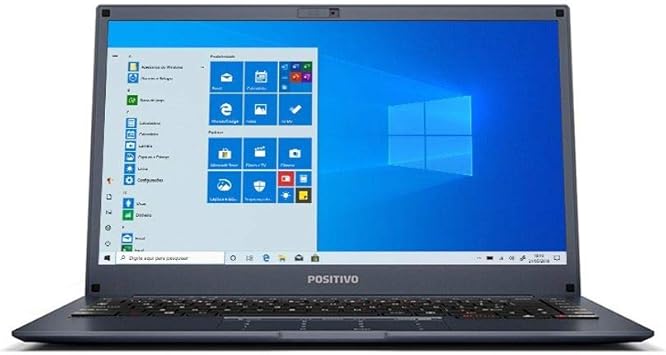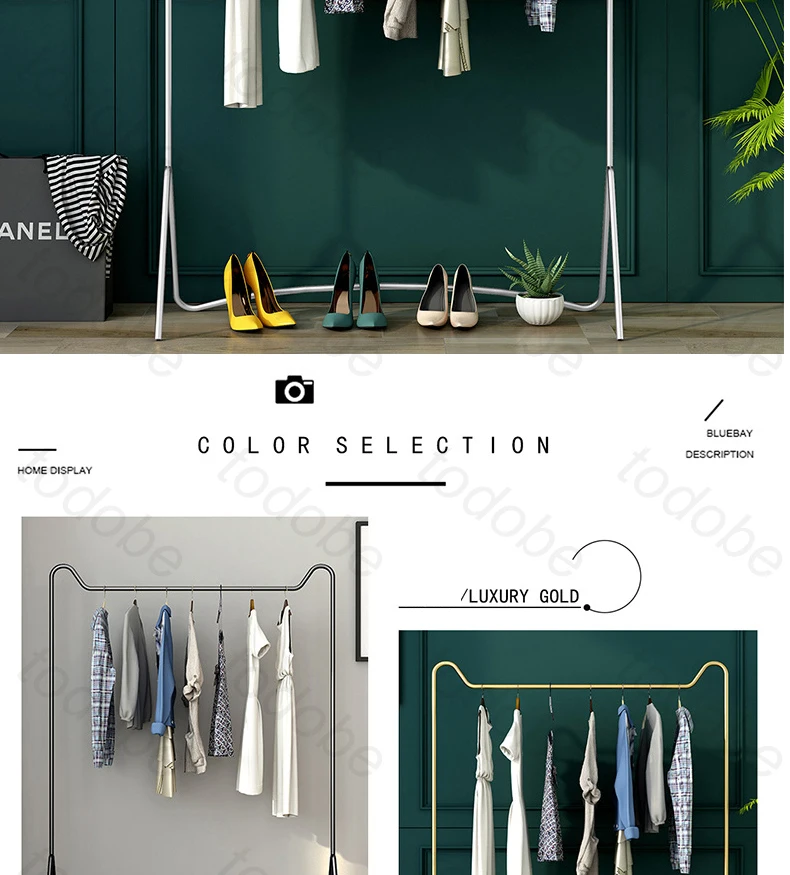Nesta aula do Curso de Linux Básico | XP IT Cursos, vamos aprender sobre como controlar a execução de processos no Linux.
Aprenderemos a suspender e interromper programas, coloca-los em execução Foreground (Primeiro Plano) e Background (Segundo Plano) e cancelar processos no Linux.
Curso Linux : Básico
🎦 Módulo 07 : Aula 22 : Controle de execução de processos no Linux 🐧
🎦 Como fazer o Controle da execução de Processos no Linux ✅💻
🕐 Conteúdo
⏺ Revisão de Conteúdo
- O que é um Processo no Linux ?
- Tipos de Execução
- Processos em Primeiro Plano
- Processos em Primeiro Plano
⏺ Porque devemos identificar e gerenciar processos no Linux ?
⏺ Como Interromper a execução de um programa / processo no Linux
⏺ Como pausar a execução de um processo no Linux
⏺ Comandos para Controle de execução de Processos no Linux
- Usando o comando ps para identificar processos
- pgrep
- pidof
- jobs
- fg
- bg
Esta aula faz parte do Curso Linux Básico da XP IT Cursos, uma plataforma ensino completa que irá proporcionar seu aprendizado de uma forma rápida e consistente.
XP IT Cursos
A XP IT Cursos oferece uma oferta a preços acessíveis a Plataforma de Aprendizado com Vídeo Aulas do WebMundi.com + Trilha de Aprendizagem, Material didático em PDF, exercícios de fixação / Revisão de Conteúdo, questionários e o final do curso o Certificado de Conclusão.
+ Garanta seu desconto exclusivo em : https://www.xpitcursos.com.br
Como controlar a execução de processos no Linux – Modulo 07 – Aula 22 👩🏻💻🐧
[Canal Web Mundi.com + XP IT Cursos]
Revisão de Conteúdo : Última aula : Controle Execução Processos Linux
Agora vamos relembrar um pouco do conteúdo que vimos em nossa última aula.
O que é um Processo no Linux ?
Processos são todos os programas em execução no Linux.
O navegador web aberto no desktop, por exemplo, é um processo em execução Assim como outros programas associados ao desktop e serviços do sistema Linux também são processos.
Como vimos em nossa aula anterior, cada processo executado no Linux recebe um PID (Process Identification) que permite a identificação do processo no Linux
Tipos de execução Processos Linux
Como vimos, os processos podem ser executados em primeiro e segundo plano.
- Processos em Primeiro Plano
Os processos em Foreground são aqueles que foram iniciados ou iniciados por um usuário. Eles podem estar em uma janela de terminal ou podem ser um aplicativo gráfico.
- Processos em Segundo Plano Normalmente são processos em background são iniciados automaticamente e não têm nenhuma interação com os usuários. Digo normalmente, pois vimos em nossa aula anterior, podemos iniciar processos em segundo plano pelo terminal. Os processos em background não esperam contribuições dos usuários e muitos deles nem apresentam resultados ou saídas. Os processos em segundo plano são por exemplo, os serviços do sistema, etc…
Porque devemos identificar e gerenciar processos no Linux ?
Quando os processos se comportam de forma incorreta ou funcionam mal, podem consumir muito tempo de CPU, consumir memória RAM excessivamente ou entrar em um loop computacional.
Com isso, o programa para de responder e pode ocorrer que:
- Os aplicativos gráficos deixam de responder aos cliques do mouse.
- Os aplicativos de terminal ficam travados e não retornam ao prompt de comando.
Quando isto ocorre é necessário interromper a execução do processo.
Então vamos aprender mais sobre isso.
Como Interromper a execução de um programa / processo no Terminal Linux
Agora no terminal, vamos aprender a interromper a execução de um comando em primeiro plano. vou executar um comando qualquer como por exemplo:
find / -name boot.b
Para cancelar a execução de algum comando rodando em primeiro plano (no terminal), basta pressionar as teclas CTRL+C.
A execução do programa será cancelada e será mostrado o aviso de cancelamento de comando.
Outra forma de interromper a execução de um programa no Linux é utilizando o comando “kill” que veremos em nossa próxima aula.
Como pausar a execução de um processo no Linux
Podemos também pausar a execução de um comando no terminal.
Para parar a execução de um processo rodando em primeiro plano, basta pressionar as teclas CTRL+Z.
Vamos ao mesmo exemplo do comando find
find / -name boot.b
Ao pressionar as teclas CTRL+Z, o programa find em execução será pausado e será mostrado o número de seu job e o aviso de comando.
Para retornar a execução de um comando pausado ou parado, podemos utilizar os comandos “fg” ou “bg” que veremos ainda nesta aula.
Quando interrompemos um programa com as teclas CTRL+Z , ele permanece na memória no ponto de processamento em que parou quando ele foi interrompido.
Desta forma o terminal é liberado para rodar outros programas enquanto o programa está pausado.
Agora vamos conhecer alguns comandos para efetuar o controle de execução de programa e processos no Linux
Comandos para Controle de execução de Processos no Linux
Usando o comando ps para identificar processos
Em nossa aula anterior, fomos apresentados ao comando ps que serve para pesquisar os processos em execução no Linux.
Por exemplo
ps -e | less
O comando ps é muito útil para identificar processos para que seja possível efetuar o controle de execução de comandos e programas no Linux.
Lembrando que para sair pressione q.
O ps é bastante utilizado com o pipe “|” e comando grep que como vimos em aulas anteriores (procura por um texto dentro de uma entrada padrão)
Vamos a alguns exemplos, vamos verificar como esta o processo do find que pausamos com CTRL+Z na seção anterior.
ps -e | grep find
Veja que este comando traz informações como a identificação do processo e seu PID e com isso poderemos gerenciar este programa, como coloca-lo em pausa, em execução, finaliza-lo ou mudar seu tipo de execução primeiro plano ou segundo plano.
Agora vou abrir o navegador chrome e vamos ao terminal:
ps -e | grep chrome
pgrep
O comando pgrep permite que se procure por expressões na lista de processos em execução.
Este comando retorna o PID e o nome dos processos que satisfazem a pesquisa de busca.
Por exemplo, posso pesquisar por processos com nomes semelhantes do chrome com o comando:
pgrep -l chr
O pgrep é parecido com o ps -e com o uso do | grep
Exemplo: ps -e | grep chr
Vamos a mais exemplos, vou abrir o navegador Firefox e digitar:
pgrep -l fire
Ou vamos a um exemplo mais abrangente, com o comando
pgrep -l ca
pidof
O comando pidof exibe o PID de um programa em execução a partir de um nome fornecido como parâmetro.
Você pode verificar a lista de processos de um comando fornecendo o nome completo do programa como parâmetro para o pidof:
Vamos a exemplos:
pidof chrome
pidof firefox
pidof find
Exemplos de saída do comando
webmundi@webmundi-VirtualBox:~$ pidof chrome 4134 4124 3982 3975 3952 3943 3918 3914 3913 3896 webmundi@webmundi-VirtualBox:~$ pidof firefox 40468 40449 40446 40412 40373 40360 40318 webmundi@webmundi-VirtualBox:~$ pidof find 39726 39640
Este comando pode ser usado quando você sabe o nome completo do processo.
Semelhante ao ps -e | grep chrome
jobs
Outro comando bastante muito útil para controle de processos é o jobs.
O comando jobs exibe os processos inicializados a partir do terminal do Linux.
Como já vimos, é possível executar Processos em segundo plano usando o símbolo “&” no final da linha de comando ou também através do comando bg, que conheceremos em breve.
Vamos a um exemplo de execução comando
gedit &
nano webmundi.txt &
jobs -l
Repare que o o comando jobs apresenta o PID de cada processo juntamente com o status do mesmo parado, executando, etc…
Um processo interrompido pode ser finalizado com o comando kill, como veremos em nossa próxima aula.
fg
Mais um programa que possibilita o controle de execução de programas é o fg abreviatura de foreground
O fg permite fazer um programa rodando em segundo plano ou parado, execute em primeiro plano.
Para isso, vamos utilizar o comando jobs para identificar a ordem de entrada do processo rodando em segundo plano ou interrompido, este número deve passado ao comando fg para ativar o processo em primeiro plano.
Vamos a um outro exemplo:
nano webmundi1.txt &
nano webmundi2.txt &
nano webmundi3.txt &
Ou seja, foram abertos 3 processos em background do editor nano
Agora vamos rodar o comando jobs para identificar a ordem de entrada dos processos em background
jobs -l
Agora vamos ao comando fg
Ao digitar fg juntamente com o numero da ordem de entrada do processo em background, o processo é ativado em primeiro plano.
Por exemplo:
fg 2
Caso o fg seja usado sem parâmetros, o fg utilizará o último programa interrompido (o maior número da ordem de entrada do processo em background com o comando jobs).
Exemplo:
fg
bg
Outro comando usado para efetuar o gerenciamento de processos em planos de execução é o bg de background
O bg faz com que um processo que esta executando em primeiro plano ou parado passe a ser executado em segundo plano.
Vamos a um exemplo do comando bg
Vou chamar o editor gedit no terminal do Linux em primeiro plano com o comando gedit
Para suspender a execução e liberar a linha de comandos, basta digitar CTRL+Z.
Ou seja, para fazer um programa em primeiro plano rodar em segundo, é necessário primeiro interromper a execução do comando com CTRL+ Z, com isso, será exibido o número da tarefa interrompida, use este número com o comando bg para iniciar a execução do comando em segundo plano.
gedit
Echo "Tecle Ctrl+Z para colocar o gedit em suspensão / Parado"
bg 1
Echo "O gedit volta a ser executado em background"
bg [número]
Onde:
número : número do programa obtido com o pressionamento das teclas CTRL+Z ou através do comando jobs.
Na próxima aula, vamos conhecer comandos para matar / terminar ou encerrar processos no Linux.
O conteúdo foi útil ?
Se a esta aula lhe ajudou de alguma forma em seu desenvolvimento profissional, não esqueça de se inscrever no canal ou indicar este vídeo aos seus amigos.
Se você puder e quiser você pode nos apoiar doando qualquer valor através de nosso pix.

Chave pix: [email protected]
Essas doações ajudam a manter o canal e nosso site e também na criação de novos conteúdos.
E por falar em criação de conteúdo, em breve, em nossas futuras vídeo aulas aqui do canal..
Por isso não esqueça de se inscrever no canal e ativar as notificações para ser avisado sobre novos vídeos aqui do canal.
Materiais e leituras que recomendamos para você:
- Como instalar o Linux Mint 20 no Virtualbox 6.1 : Windows 10
- Como Instalar o SQL Developer Oracle no Linux
- Como Instalar o Servidor XAMPP no Linux – Localhost Apache MySQL PHP
- Instalação e configuração do Flutter no Windows 10
- Sobre as oportunidades em desenvolvimento Java
- Como Instalar Tema Escuro no Netbeans : Dark Mode
- Como atualizar o Windows 7 para Windows 10 Grátis
- Como aumentar sua produtividade no Windows com teclas de atalho
- Como se conectar a um computador remoto via Prompt de Comando
- Como Instalar o SQL Developer Oracle no Linux
- DBeaver : Alternativa ao SQL Server Management Studio Linux
- Como listar as maiores tabelas ou objetos Oracle
Loja WebMundi.com : Informática
+ Ofertas Informática, Computadores e Tecnologia
Obrigado
Esperamos que esta publicação tenha lhe ajudado a aprofundar seus conhecimentos em linux.
Qual é sua experiência em Linux ?
Conte pra nós a sua experiência, adoraríamos saber.
Como entusiasta em desenvolvimento de software, queremos enriquecer sua experiência e conhecimento sobre este produto.
Se você gostou deste post, compartilhe com seus amigos ou nos acompanhe pelas redes sociais.
Tem alguma dúvida ou observação a fazer ?
Além disso, você pode nos ajudar a criar mais conteúdos como este. Como ?
Adquira produtos em nossa Loja Virtual, uma parceria do webmundi.com com as maiores plataformas de comércio eletrônico do Brasil.
Lembrando que comprando em nossa loja você apoia a criação de vídeos gratuitos aqui no site e em nosso canal do YouTube.
Prestigie também nossos apoiadores e anunciantes conhecendo seus produtos e serviços.
É simples e rápido e assim você ajuda a gente a crescer. 👍🏼
Obrigado e um grande abraço